
Почему не добавляется и не сохраняется адрес доставки на Алиэкспресс через компьютер и в приложении?
Как решить проблему про добавлению/изменению адреса в Личном кабинете на Алиэкспресс. Причины невозможности добавить/изменить адрес.
Навигация
Виртуальный магазин Алиэкспресс всегда к услугам покупателей!

Алиэкспресс к услугам покупателя!
Основные причины регистрироваться и приобретать товары в магазине:
- удобный, понятный интерфейс
- простая форма регистрации
- возможность покупать товары со скидками
- приобретение подарочных бонусов на покупку
- возможность покупки в кредит, в рассрочку
Регистрационная карточка покупателя достаточно проста. Однако, бывают погрешности, в виде невозможности добавления адреса, его сохранения на странице регистрации.
Попробуем разобраться, почему так происходит, как устранить проблему.
Хотим, напомнить, что полная статья о том, как зарегистрироваться на сайте Алиэкспресс, находится здесь.
Для начала, напомним процесс регистрации:
- входим на сайт магазина по ссылке здесь
- открываем Главную страницу
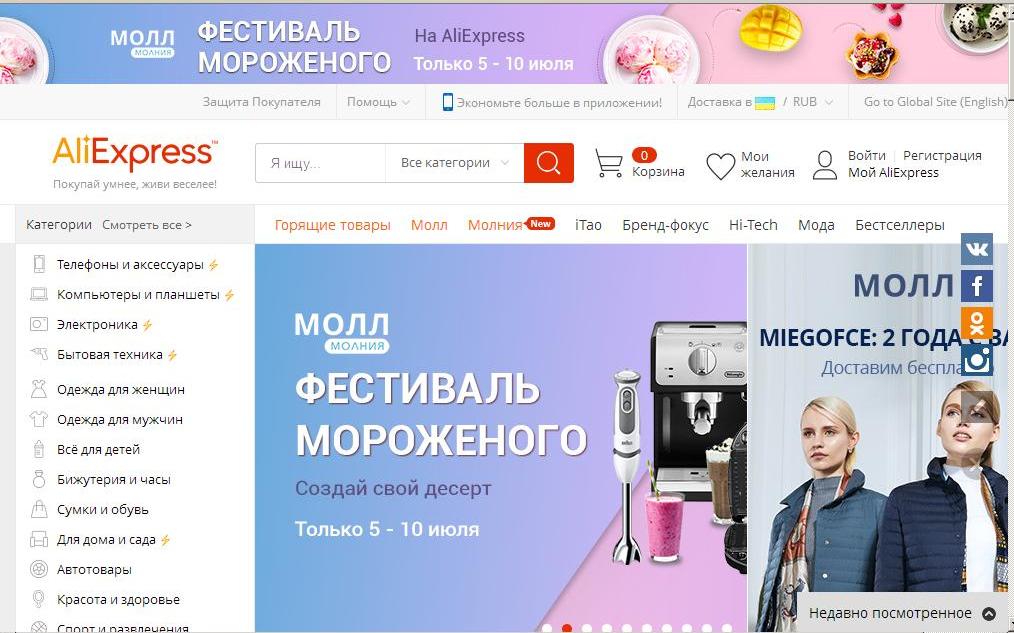
Главная страница сайта
- нажимаем клавишу «Зарегистрироваться», выбирая русский язык, если используете русскоязычную версию сайта
- отмечаем адрес электронной почты, указываем фамилию, имя, отчество
- определяем пароль
- вписываем проверочные буквы с возникшей картинки для защиты личных данных
- проверяем все, что вы написали в карточке
- нажимаем клавишу «Создать пароль»
- нажимаем на клавишу «Создать ваш профиль»
- после правильной регистрации, должно появиться сообщение с поздравлением об успешном завершении процесса
- входим в электронную почту, пройдясь по ссылке от Алиэкспресс, для активации вашего профиля
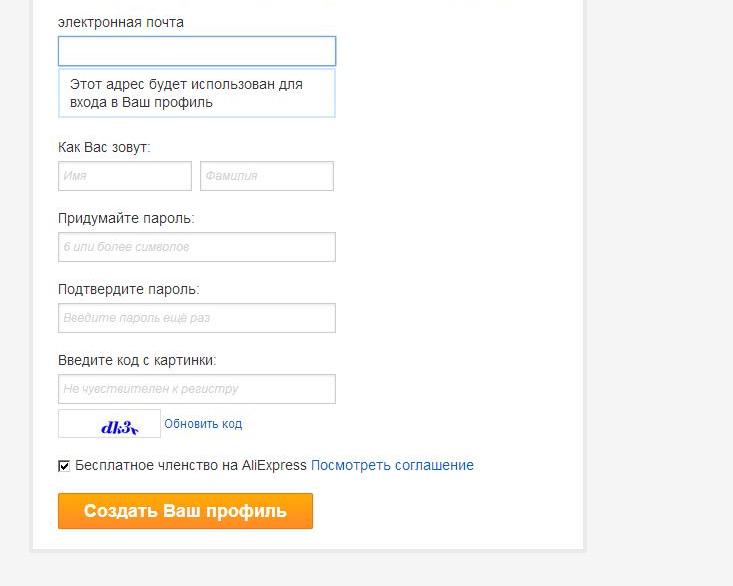
Страница регистрации на Алиэкспресс
Одной из самых распространенных причин невозможности добавления и сохранения адреса, является неправильное заполнение его.
Поэтому остановимся на этом моменте, подробнее.
Если вы регистрируетесь не в русскоязычной версии, огромную роль играет правильное заполнение адреса и других данных, латиницей.
Как заполнять:
- полностью фамилия, инициалы
- страна: Ukraina, Russian Federation, Belorussija, выбираем из перечня
- адрес, отмечаем номер дома, квартиры и дома, улицу, район
- город, отмечаем полное название города, села, поселка городского типа, и так далее
- область, отмечаем округ, область, край, автономную республику
- почтовый номер, отметим номер пункта связи России (недалеко от вас)
- телефон, указываем по своему желанию (мобильный или городской)
- нажимаем клавишу «Сохраните и отправьте по этому адресу»(«Save and ship to this address»)
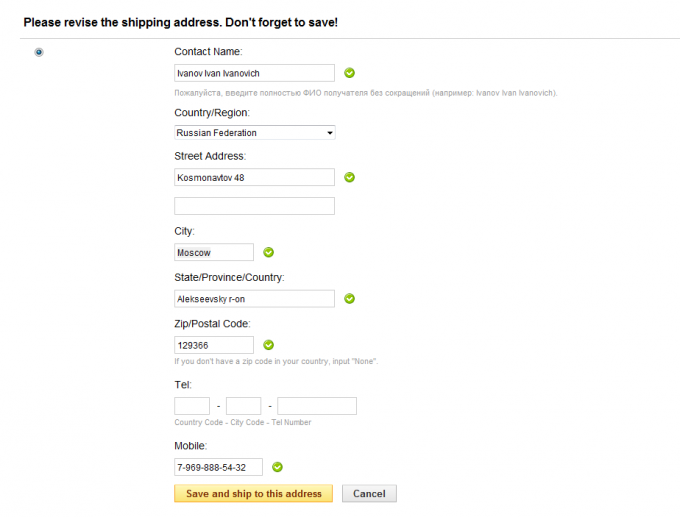
Нажимаем клавишу «Сохраните и отправьте по этому адресу»(«Save and ship to this address»)
Для того, чтобы все было верно, приведем вспомогательные программы:
- перевод русского языка в латиницу, в режиме онлайн можно осуществить по ссылке здесь
- поиск индекса своего населенного пункта почты России смотреть здесь
После правильного заполнения карточки, повторно проверьте введенные данные, нажмите клавишу «Подтвердить».
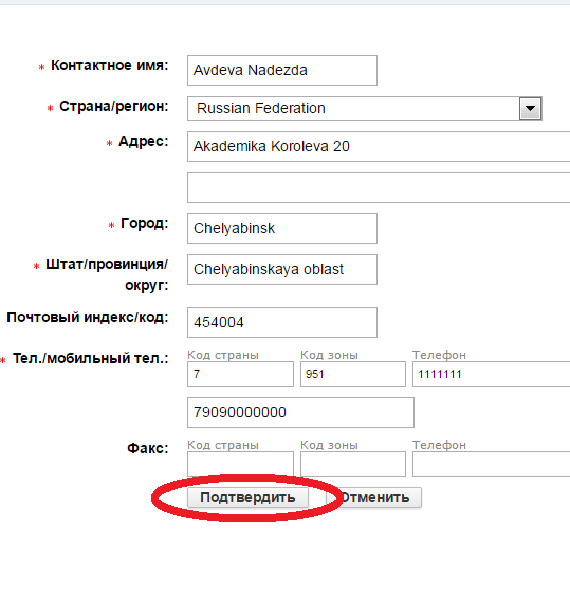
Клавиша «Подтвердить» на Алиэкспресс
Изменение адреса
Если вы понимаете, что есть ошибка в личных данных, следует внести изменения.
Для этого требуется сделать следующее:
- нажмите клавишу «Мой аккаунт»
- активизируйте строку «Мой AliExpress»
- нажмите клавишу адреса доставки «Shipping Address»
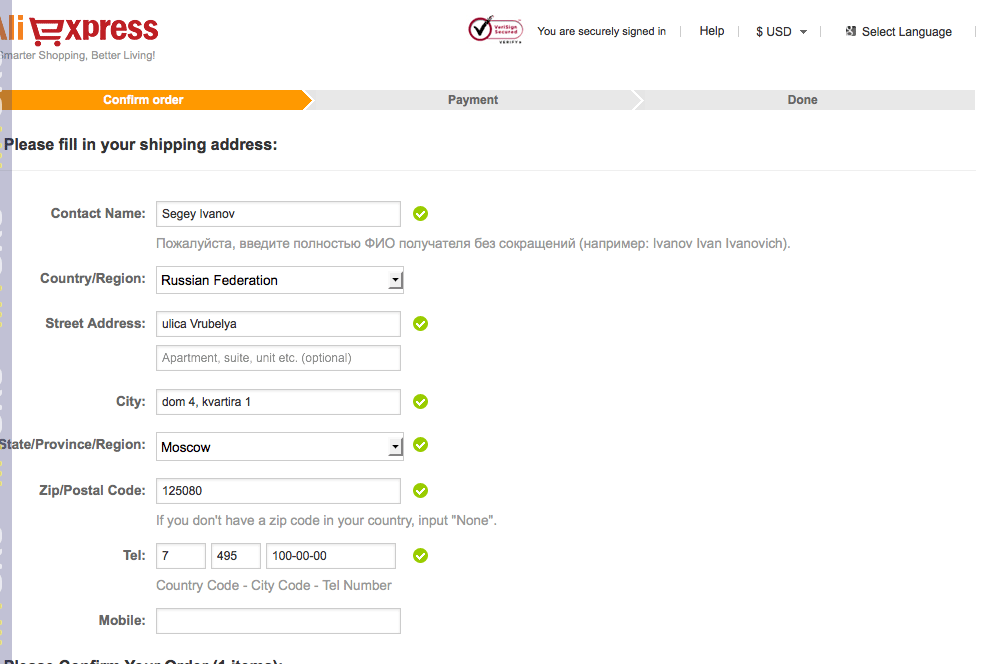
Нажмите клавишу адреса доставки «Shipping Address»
- нажмите клавишу «Редактировать» (Modify)
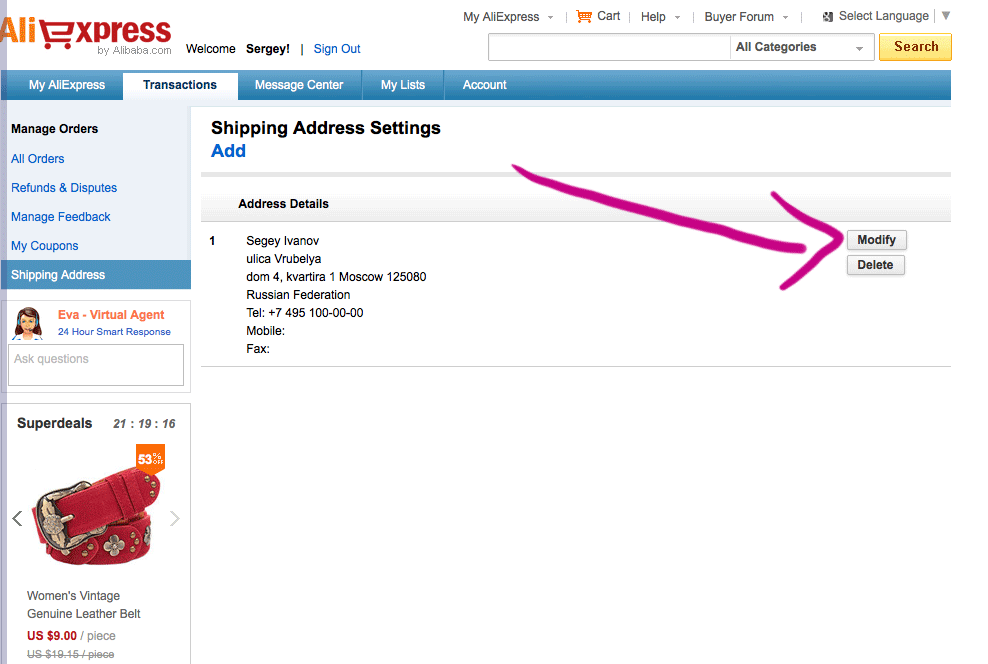
нажмите клавишу «Редактировать» (Modify)
- впишите изменения латиницей
- изменения должны быть приняты, сохранены
Добавление адресатов
Вы вправе добавить до 5 адресов.
Как это сделать, смотрите ниже:
- нажмите клавишу «Мой аккаунт»
- активизируйте строку «Мой AliExpress»
- нажмите клавишу адреса доставки «Shipping Address»
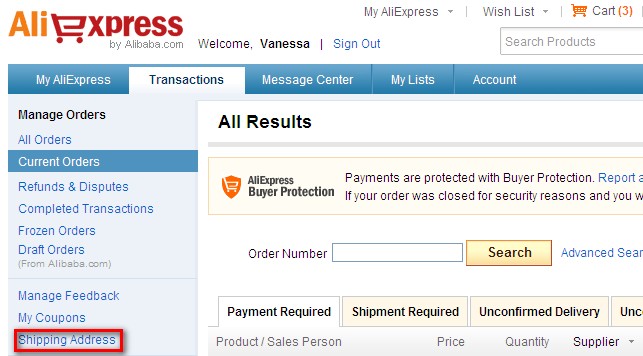
Активизируйте клавишу адреса доставки «Shipping Address»
- впишите новый адрес
Действия, если адрес не добавляется. Причины проблемы
Причины:
- неправильное заполнение регистрационной страницы
- зависание сайта по техническим причинам
- блокирование доступа провайдером
Схемы решения проблемы, если нельзя добавить адрес на Алиэкспресс, для разных браузеров.
Решение проблемы для браузера Google Chrome:
- нажмите на знак, представляющий три горизонтальные полоски в прямоугольнике по меню браузера
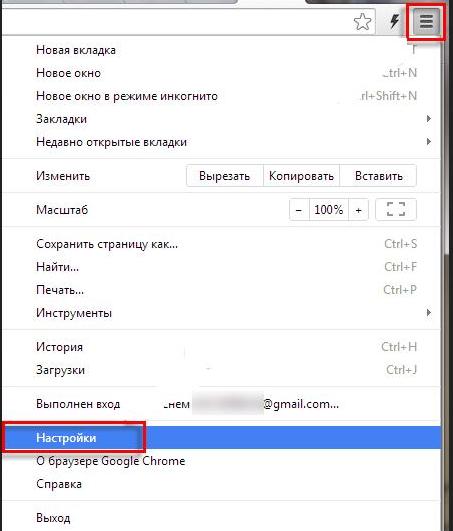
Нажмите на знак, представляющий три горизонтальные полоски в прямоугольнике по меню браузера
- в открывшемся меню, нажмите опцию «Настройка» (см. рисунок выше)
- пройдите по ссылке «Дополнительные настройки» (см. стрелочку)
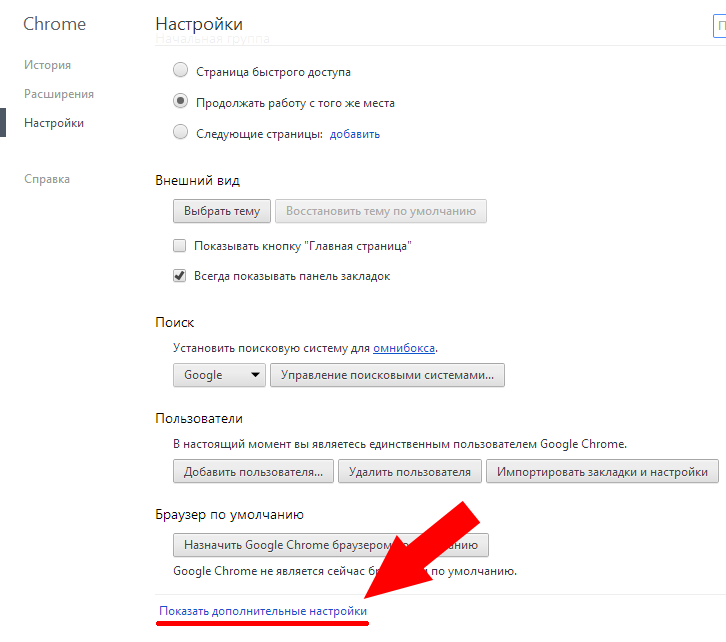
Откройте опцию «Дополнительные настройки»
- наберите клавишу «Личные данные»
- укажите опцию «Настройки контента»
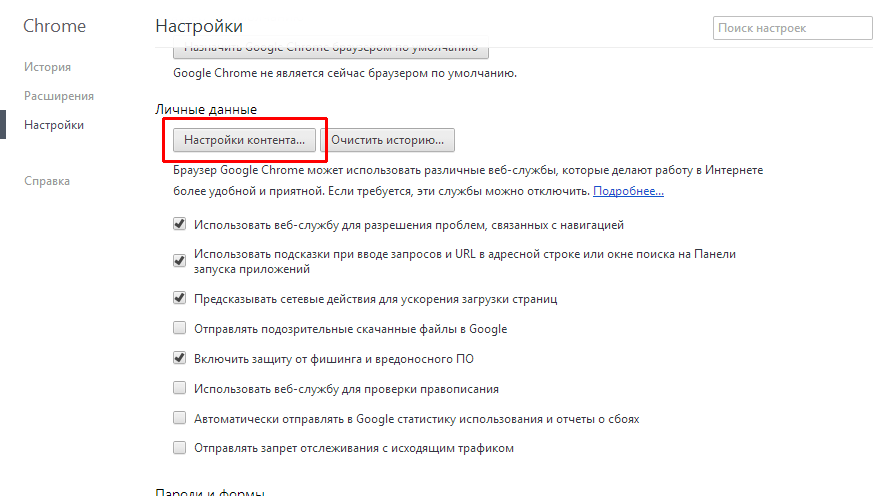
В разделе «Личные данные» выберите опцию «Настройка контента»
- отметьте название «Джава Скрипт» (JavaScript), см. указатель
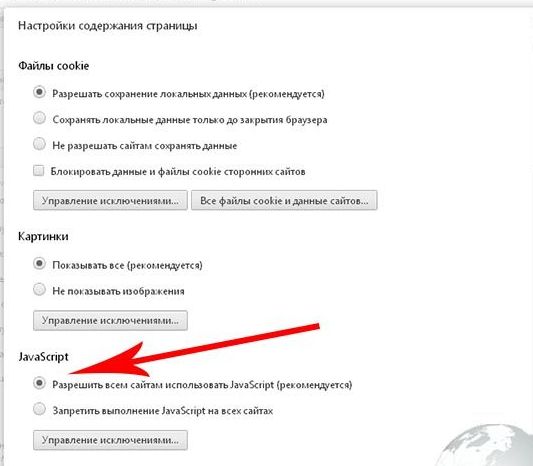
Отмечаем название «Джава Скрипт» (JavaScript)
- выберите строку разрешения для всех сайтов в использовании Джава Скрипт
- активизируйте клавишу «Готово»
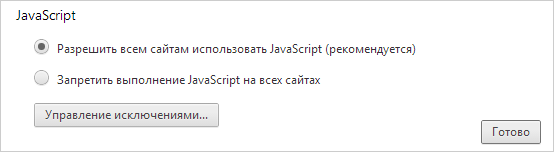
Выберите строку разрешения для всех сайтов в использовании Джава Скрипт, нажмите клавишу «Готово»
- адрес должен быть добавлен
Решение проблемы для браузера Internet Explorer:
- войдите в опцию «Сервис»
- найдите раздел «Свойства обозревателя»
- отметьте строку «Безопасность»
- активизируйте строку «Другой»
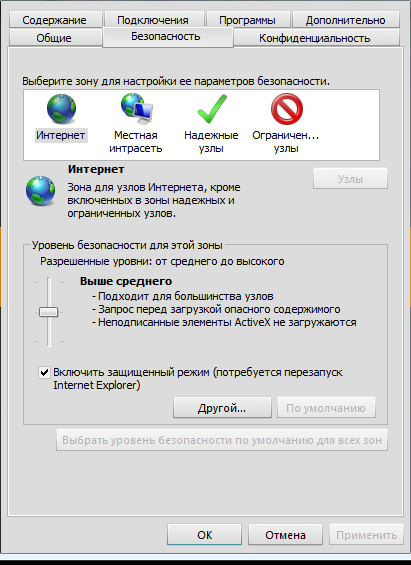
Находим раздел «Свойства обозревателя», отмечаем строку «Безопасность», активизируем строку «Другой»
- найдите раздел «Сценарий»
- отметьте вкладку «Сценарии в активном режиме»
- нажмите клавишу «Включить»
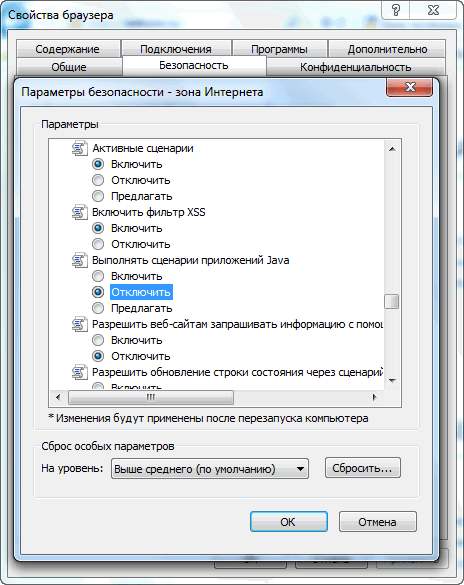
Найдите раздел «Сценарий», отметьте вкладку «Сценарии в активном режиме», нажмите клавишу «Включить»
- нажмите клавишу «Окей»
- адрес будет добавлен
Решение проблемы для Мозилла Фридокс (Mozilla Firefox):
- войдите в режим «Настройки» браузера
- поставьте галочки на строках «Использовать Джава» и «Использовать Джава Скрипт»
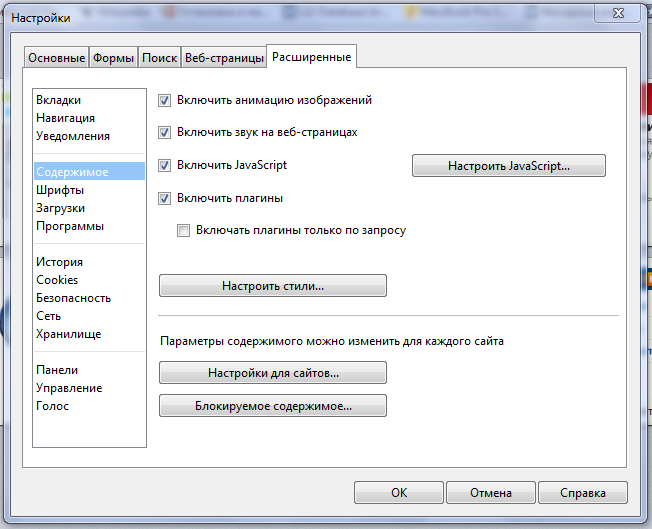
Поставьте галочки на строках «Использовать Джава» и «Использовать Джава Скрипт»
- нажмите клавишу «Окей»
Решение проблемы для браузера Опера:
- входим в раздел «Инструменты»
- открываем вкладку «Содержимое»
- выбираем опцию «Настройки»

Открываем раздел «Инструменты» браузера Опера, выбираем опцию «Настройки»
- открываем вкладку «Дополнительные»
- ставим соответствующие галочки на строках «Использовать Джава» и «Использовать Джава Скрипт»
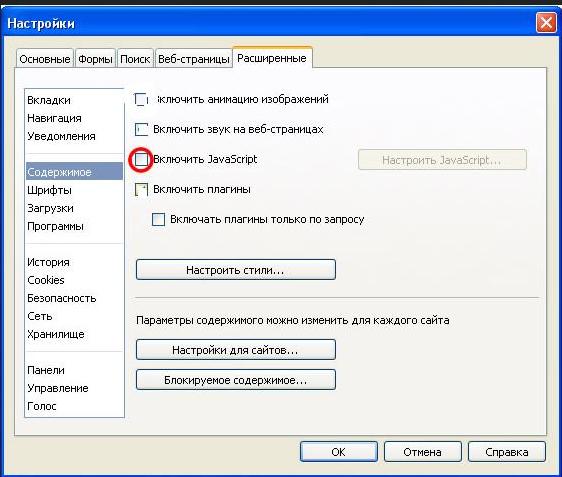
Ставим соответствующие галочки на строках «Использовать Джава» и «Использовать Джава Скрипт» во вкладке «Содержимое»
- нажимаем клавишу «Окей»
- добавление, изменение адреса возможно
Одной из причин, по которой вы не можете добавить адрес, может быть, запрет входа на Алиэкспресс со стороны администратора сайта. Следует обратиться за помощью, написав, в службу поддержки магазина.
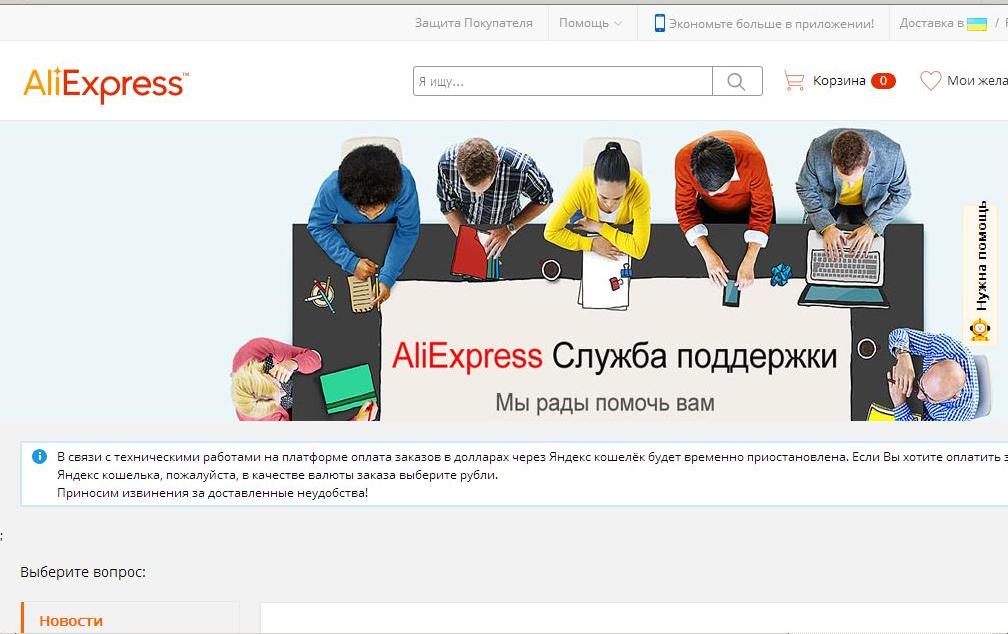
Страница Службы поддержки покупателя на Алиэкспресс в режиме реального времени
Мы освятили основные вопросы по поводу добавления и сохранения адреса на Алиэкспресс.
Удачных приобретений!
